noter er en nyttig app på iPhone, som giver dig mulighed for at tage ned dine tanker, ideer, afflatus, opgaveliste, mødereferater osv. Der er forskellige grunde til, at folk overfører deres iPhone-noter til PC eller Mac. Det er en fantastisk måde at sikkerhedskopiere vigtige noter på; det er mere praktisk at læse, redigere og administrere noter på en større skærm; du kan slette noter fra din telefon for at frigøre lagerplads, når du har sikkerhedskopieret dem på computeren. I modsætning til fotos har du dog ikke tilladelse til at eksportere noter fra din iPhone direkte til computeren. I betragtning af at iTunes ikke giver mulighed for at synkronisere noter mellem dine enheder, skal du bruge nogle løsninger til at overføre noter fra din iPhone til computer uden iTunes. Denne artikel viser dig 5 måder at afslutte denne opgave på.
Vej 1: Hent iPhone-noter på computeren via e-mail
hvis du kun vil importere en eller et par iPhone-noter til din computer, kan du e-maile dem til din egen postkasse og logge ind på din e-mail-konto på computeren for at få adgang til disse noter. Her er trin til at udføre noteoverførselsprocessen:
- Åbn Notes-appen på din iPhone. Tryk og hold på den note, du vil overføre, og en menu vises.
- tryk på Del i menuen og vælg “Mail”.
- Indtast din e-mailadresse, og tryk på Send.
- Log ind på din e-mail-adresse på computeren, kopier og indsæt de modtagne noter i et dokument.
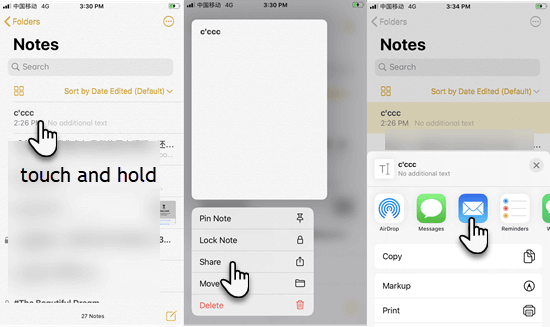
Vej 2: Importer noter fra iPhone til Mac med AirDrop
hvis du er bruger af Mac, er der en meget lettere måde at opnå noteoverførslen på. Det er at bruge AirDrop-tjenesten, som muliggør overførsel af filer mellem to iOS-enheder, to Mac-computere eller en Mac-og iOS-enhed. Følg nedenstående trin for at overføre dine noter fra iPhone til Mac med AirDrop:
- Tænd AirDrop på både din iPhone og Mac. Tænd også for Bluetooth og trådløs forbindelse.
- Åbn Notes-appen på iPhone, og tryk længe på den note, du vil importere.
- tryk på Del > AirDrop i pop op-menuen.
- vælg din Mac fra den tilgængelige liste.
- gå til din Mac, og tryk på “Accepter” i pop op-vinduet for at gemme noten på din Mac.
Vej 3: Synkroniser iPhone-noter til Mac eller PC ved hjælp af iCloud
når det kommer til datasynkronisering mellem Apple-enheder, er iCloud altid den første måde, brugerne tænker på. Det er en cloud storage og cloud computing service indbygget i hver Apple-enhed, som giver dig mulighed for trådløst at få adgang til og ændre dine filer fra alle dine enheder, der er oprettet med den samme iCloud-konto. Du kan uploade dine noter eller andre data til iCloud og derefter få adgang til dem på macOS-enheder. Her er hvad du skal gøre.
- på din iPhone skal du trykke på Indstillinger > > iCloud og tænde for skift af noter.
- gå tilbage til siden Indstillinger, rul igennem for at trykke på noter > standardkonto > iCloud. Derefter uploades alle dine noter til din iCloud-konto.
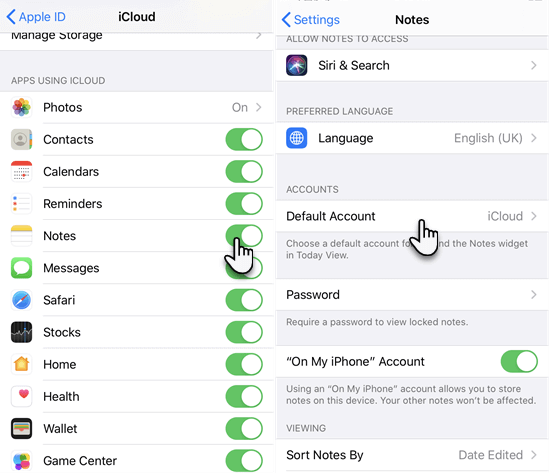
- nu Kan du logge ind på iCloud.com med den samme iCloud-konto for at se dine noter på din PC.
- på Mac kan du aktivere iCloud-synkroniseringsindstillinger for noter og få adgang til iPhone notes i Notes-appen.
Bemærk: Du kan kun læse dine iPhone noter på iCloud.com, ikke hente det eller kopiere og indsætte til din computer. Det vil sige, du kan bare synkronisere noter med iCloud og se dem på din bro.ser, men du kan ikke eksportere iPhone-noter til computeren.
Vej 4: Overfør noter fra iPhone til Computer af iPhone Manager
hvis du vil eksportere iPhone-noter til computeren som PDF eller tekstfil, har du brug for et tredjepartsprogram til hjælp. Jihosoft iPhone Manager er et professionelt værktøj, der hjælper dig med at sikkerhedskopiere og overføre dine iPhone-noter, fotos, videoer, musik, tekstbeskeder, kontakter og flere data til din computer.


her er nogle funktioner i Jihosoft iPhone Manager:
- et klik for at overføre og sikkerhedskopiere alle slags data fra iOS-enheder til computeren.
- understøtter sikkerhedskopiering af noter, fotos, kontakter, meddelelser og mange andre data.
- fri adgang, se og eksportere de ønskede data fra din iTunes backup-fil.
- understøtter den nyeste iOS 13/ipados og iPhone 11/11 Pro.
nu, hente og installere Jihosoft iPhone Manager på din computer og begynde at overføre din iPhone noter til computeren.
- Trin 1: Åbn iPhone Manager på din computer, og tilslut din iPhone til computeren via et USB-kabel.
- Trin 2: Når din enhed er registreret, skal du klikke på “Sikkerhedskopier nu” for at starte overførselsprocessen.
- Trin 3: Når overførselsprocessen er afsluttet, skal du klikke på ikonet for noter for at se og eksportere dine iPhone-noter til computeren som læsbare formater.
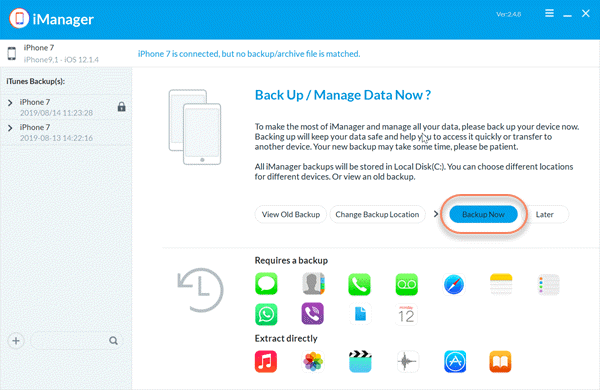
Bonus: Uddrag noter fra iPhone Backup til Computer
som vi har nævnt ovenfor, Jihosoft iPhone Backup kan bruges til at eksportere, hvad du ønsker fra en iTunes backup. Hele processen vil ikke resultere i tab af data. Hvis du har brug for at udtrække iPhone-noter fra sikkerhedskopifilen, skal du følge disse trin:
- start iPhone Manager-programmet på din computer, og vælg den iPhone-sikkerhedskopifil, der indeholder dine noter.
- Klik på Noteikonet i højre grænseflade for at starte scanningen.
- få vist scanningsresultaterne, og vælg de noter, du har brug for. Hit” til PC ” for at vælge en mappe for at gemme de udpakkede noter.
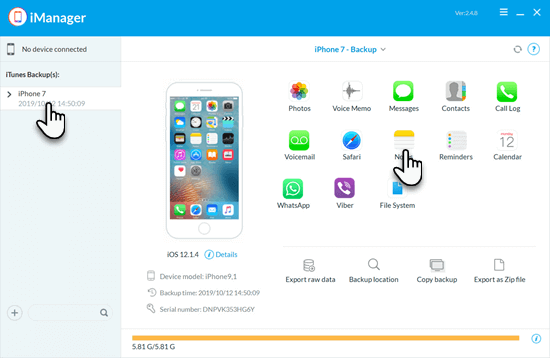
af Jihosoft
sidst opdateret den 15. oktober, 2021